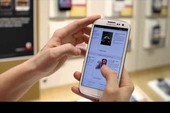ExtremeCopy là một ứng dụng chuyên thực hiện tác vụ sao chép, di chuyển hàng loạt tập tin hay thư mục chỉ với vài cú click đơn giản và mọi thứ đều diễn ran tuần tự và hoàn hoàn tự động.
Khi tiến hành sao lưu hoặc di chuyển hàng loạt dữ liệu từ nơi lưu trữ này sang nơi lưu trữ khác. Điều phiền toái mà hầu hết mọi người đều mắc phải chính là phải thực hiện đi thực hiện lại nhiều lần thao tác lựa chọn các tập tin hay thư mục rồi phải di chuyển sang thư mục chứa... Sẽ không đến nỗi nào nếu vài GB, nhưng nếu số lượng lớn thì sao?
ExtremeCopy là một ứng dụng chuyên thực hiện tác vụ sao chép, di chuyển hàng loạt tập tin hay thư mục chỉ với vài cú click đơn giản và mọi thứ đều diễn ran tuần tự và hoàn hoàn tự động. Chẳng những thế tốc độ sao chép hay di chuyển còn được tăng lên 120% so với tốc độ mặc định của Windows.
Bạn có thể tải về ExtremeCopy để cài đặt miễn phí tại đây. Ứng dụng tương thích với Windows XP, Windows Vista, Windows 7 và Windows 8.
Sau khi tải về và cài đặt vào hệ thống, bạn sẽ thấy xuất hiện một shortcut mới bên ngoài màn hình desktop của bạn. Nhấp đúp chuột vào shortcut này để bắt đầu sử dụng.

Trên giao diện chính của ứng dụng, bấm chuột vào nút [...] ở trường Source File/Folder để tiến hành lựa chọn các thư mục hay tập tin nguồn cần sao chép hoặc di chuyển.
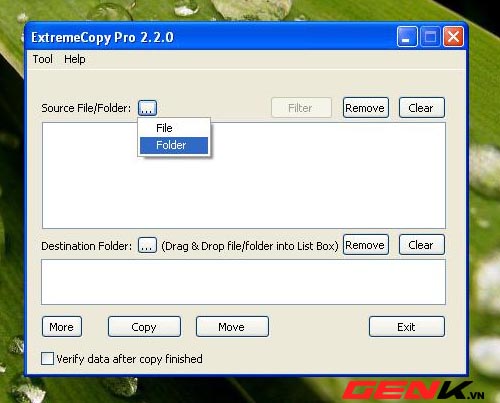
Bạn có thể nhấn chuột vào nút More để xem các thiết lập mở rộng cho quá trình sao chép hay di chuyển như là chế độ chép đè nếu gặp tập tin cùng tên, có hỏi hay không cần hỏi khi chép đè, thông báo bỏ qua hay tạm dừng quá trình sao chép khi bị lỗi... Nhấn nút Less để thu về các thiết lập.
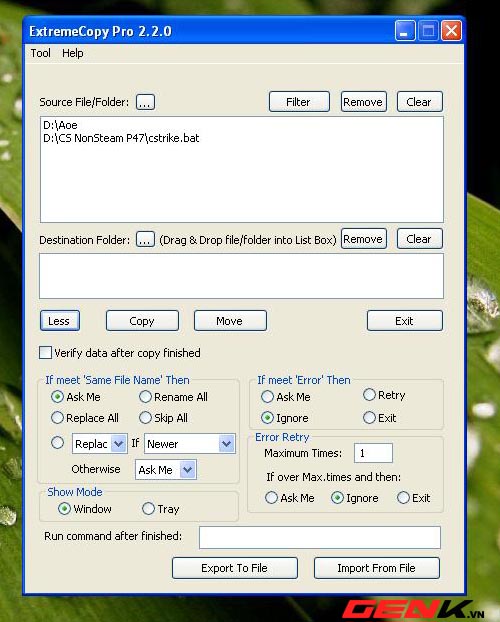
Tương tự như thao tác chọn nguồn, tại trường Destination Folder, bấm chuột vào nút [...] để lựa chọn thư mục đích đến cho các tập tin hay thư mục đã lựa chọn.
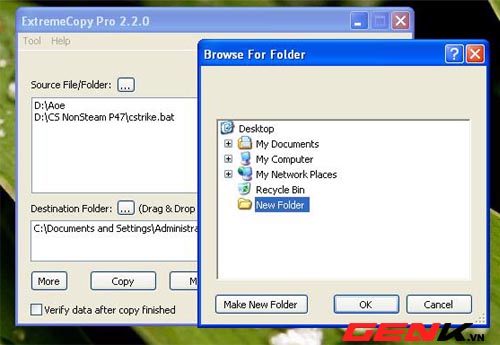
Sau khi đã lựa chọn nguồn và đích đến hoàn tất, bạn có thể bấm vào nút Copy để ra lệnh cho ứng dụng sao chép các tập tin hay thư mục nguồn sang thư mục đích đến hoặc bấm vào nút Move để di chuyển các thư mục hay tập tin đó đến thư mục đích đến.
Ngay lập tức một cửa sổ nhỏ hiển thị trang thái và tiến trình sẽ xuất hiện để bạn theo dõi cũng như tạm dừng hoặc hủy bỏ tiến trình này.
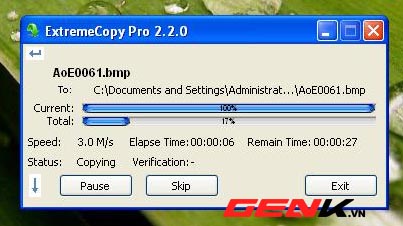
Ngoài ra, bạn còn có thể thiết lập một số thuộc tính làm giá trị mặc định cho ứng dụng thông qua Tool > Configuration. Tại đây bạn có thể lựa chọn ngôn ngữ, giao diện....
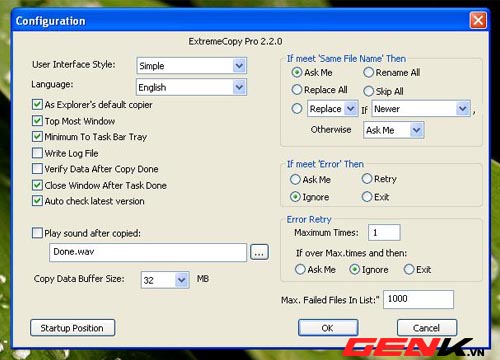
Ứng dụng này tỏ ra hữu ích trong việc giúp bạn lênh danh sách và thực hiện tuần tự quá trình sao chép hay di chuyển tập tin / thư mục. Trong thời gian đó bạn có thể thực hiện công việc khác thay vì phải ngồi chờ như cách thông thường.
Chúc bạn thành công!